Crearea fotoalboma și asigurarea accesului la acestea
PowerPoint este o prezentare a unui album foto, pot fi create pentru a afișa fotografii personale sau de afaceri. Puteți descărca template-uri din albumul foto Office.com PowerPoint sau de a crea o listă personalizată.
PowerPoint este o prezentare a unui album foto, pot fi create pentru a afișa fotografii personale sau de afaceri. Dacă doriți să creați un album de la template-uri, puteți găsi în câmpul de căutare pentru a căuta modele în rețea și fire și alegeți dumneavoastră preferat.
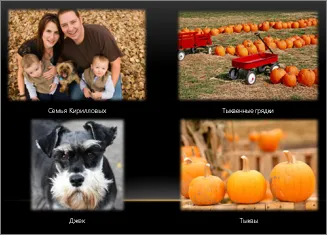
EXEMPLUL 4 imagini album de pe un diapozitiv
Început a crea un album foto pentru a adăuga fotografii
Faceți clic pe fila Inserare. faceți clic pe săgeata din postul Photo Album și apoi faceți clic pe un nou album foto.
În caseta de dialog Photo Album, în grupul Adăugare, desen din fișierul sursă sau apăsați pe disc.
În caseta de dialog, selectați noile imagini, și apoi faceți clic pe folderul care conține imaginea dorită și apoi faceți clic pe Inserare.
Dacă doriți să modificați ordinea de fotografii într-un grup de desene dintr-un album, faceți clic pe numele fotografiei, apoi apăsați pe butoanele săgeată pentru a muta în sus sau în jos în listă.
În caseta de dialog Photo Album, faceți clic pe butonul Creare.
Adăugați legende la fotografii
Pentru a adăuga semnături pentru a introduce textul care descrie fotografiile din albumul foto.
Deschideți prezentarea albumului.
In imagine parametrii setați de semnături verificate sub toate desenele.
În cazul în care caseta a fost semnat de toate cifrele care nu sunt disponibile, trebuie să selectați mai întâi o machetă pentru fotografiile din albumul foto.
Pentru a face acest lucru, selectați un aspect în Layout desen secțiunea lista Layout a albumului.
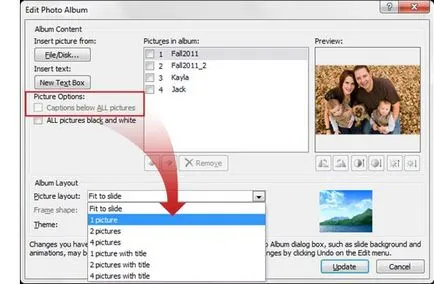
Faceți clic pe Actualizare.
În mod implicit, PowerPoint utilizează numele fișierului foto ca text substituent semnătură.
În modul normal, faceți clic pe prototip de text pentru semnătură și introduceți textul care descrie imaginea.
Schimbă fotografiile tale
În fila Inserare, în grupul de imagini, faceți clic pe săgeată și selectați albumul, faceți clic pe Editare Album foto.
În caseta de dialog Modificare album face una sau mai multe dintre următoarele :.
Pentru a afișa toate fotografiile din fotografie în alb-negru, intr-un grup de setări de imagine, verificați toate imaginile în alb-negru.
Pentru a schimba aspectul fotografie, selectați un aspect în Layout desen secțiunea lista Layout a albumului.
Pentru a adăuga chenare fotografii în grupul Layout album din listă, selectați forma cadru forma unui cadru, care corespunde tuturor imaginilor într-un album foto.
Pentru a alege o temă pentru album, grupul album Machetă de lângă câmpul Subiect, faceți clic pe Răsfoire. și apoi, în caseta de dialog, selectați subiectul tema dorită.
Pentru a roti o imagine, mări sau micșora luminozitatea sau contrastul, selectați-l din lista de model în album, și apoi efectuați una dintre următoarele :.
Pentru a roti fotografia în sensul acelor de ceasornic, apăsați butonul.
Pentru a roti imaginea în sens orar, faceți clic pe.
Pentru a mări contrastul, apăsați butonul.
Pentru a micșora contrastul, apăsați butonul.
Pentru a mări luminozitatea, apăsați butonul.
Pentru a micșora luminozitatea, apăsați butonul.
Pentru a adăuga semnături pentru a introduce textul care descrie fotografiile din albumul foto.
Deschideți prezentarea albumului.
In imagine parametrii setați de semnături verificate sub toate desenele.
În cazul în care caseta a fost semnat de toate cifrele care nu sunt disponibile, trebuie să selectați mai întâi o machetă pentru fotografiile din albumul foto.
Pentru a face acest lucru, selectați un aspect în Layout desen secțiunea lista Layout a albumului.
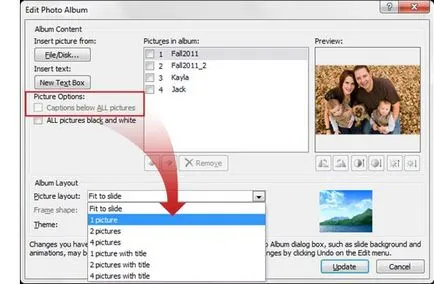
Faceți clic pe Actualizare.
În mod implicit, PowerPoint utilizează numele fișierului foto ca text substituent semnătură.
În modul normal, faceți clic pe prototip de text pentru semnătură și introduceți textul care descrie imaginea.
Modificarea aspectului figurii
Deschide albumul de prezentare care conține fotografia pe care doriți să o modificați.
În fila Inserare, în grupul de imagini, faceți clic pe săgeată și selectați albumul, faceți clic pe Editare Album foto.
În caseta de dialog Modificare album face una sau mai multe dintre următoarele :.
Pentru a afișa toate fotografiile din fotografie în alb-negru, intr-un grup de setări de imagine, verificați toate imaginile în alb-negru.
Pentru a schimba aspectul fotografie, selectați un aspect în Layout desen secțiunea lista Layout a albumului.
Pentru a adăuga chenare fotografii în grupul Layout album din listă, selectați forma cadru forma unui cadru, care corespunde tuturor imaginilor într-un album foto.
Pentru a alege o temă pentru album, grupul album Machetă de lângă câmpul Subiect, faceți clic pe Răsfoire. și apoi, în caseta de dialog, selectați subiectul tema dorită.
Adăugarea unui câmp de text (oferind intervalul dintre fotografiile lor în fotografie), a se vedea imaginile în album, selectați imaginea pe care doriți să adăugați caseta de text, apoi faceți clic pe casetă de text.
Pentru a roti o imagine, mări sau micșora luminozitatea sau contrastul în lista de model din albumul selecta imaginea și apoi efectuați una dintre următoarele :.
Pentru a roti fotografia în sensul acelor de ceasornic, apăsați butonul.
Pentru a roti imaginea în sens orar, faceți clic pe.
Pentru a mări contrastul, apăsați butonul.
Pentru a micșora contrastul, apăsați butonul.
Pentru a mări luminozitatea, apăsați butonul.
Pentru a micșora luminozitatea, apăsați butonul.
Deschide albumul de prezentare care conține fotografia pe care doriți să o modificați.
În fila Inserare, în grupul Ilustrații, faceți clic pe săgeata de sub fotografia Album punct și faceți clic pe Modificare album.
În caseta de dialog Modificare album face una sau mai multe dintre următoarele :.
Pentru a afișa toate fotografiile din fotografie în alb-negru, intr-un grup de setări de imagine, verificați toate imaginile în alb-negru.
Pentru a selecta un aspect pentru fotografiile din markup albumul de grup în figura listă de marcare, selectați aspectul dorit.
Pentru a adăuga chenare fotografii în grupul Layout album din listă, selectați forma cadru forma unui cadru, care corespunde tuturor imaginilor într-un album foto.
Pentru a alege o temă pentru album, grupul album Machetă de lângă câmpul Subiect, faceți clic pe butonul Browse și selectați tema dorită în dialogul de selecție temă.
Pentru a adăuga o casetă de text (care prevede un interval în fotografie), a se vedea imaginile în album, selectați imaginea pe care doriți caseta de text, în plus față de și faceți clic pe casetă de text.
Pentru a roti o imagine, mări sau micșora luminozitatea sau contrastul în lista de model din albumul selecta imaginea și apoi efectuați una dintre următoarele :.
Pentru a roti fotografia în sensul acelor de ceasornic, apăsați butonul.
Pentru a roti fotografia în sensul acelor de ceasornic, apăsați
Pentru a mări contrastul, apăsați butonul.
Pentru a micșora contrastul, apăsați butonul.
Pentru a mări luminozitatea, apăsați butonul.
Pentru a micșora luminozitatea, apăsați butonul.